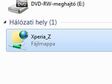Bele a közepébe!
Parancsokra példának szolgáljanak a kategórianevek, melybe rendezve állnak szolgálatunkra a task-ok:
1. Figyelmeztetések - itt férhetünk hozzá az Android értesítésekhez, Toast üzenetekhez; itt készíthetünk felugró ablakokat, menüket, stb.
2. Alkalmazások - zárj be, nyiss meg egy alkalmazást, ugorj az asztalra, állítsd be az ébresztőórát, nyisd meg a térképet.
3. Audió - minden hangcsatorna szabályozása külön-külön, haptic feedback, néma üzemmód, kihangosító, stb.
4. Kijelző - fényerő-szabályzás, Android autós és éjjeli üzemmód (jelentsen ez bármit is...), billentyűzár, képernyőforgatás, értesítési sáv kinyitása/becsukása, stb.
5. Fájlok - értelemszerűen különböző fájlműveletek elvégzése, nem is pazarlom erre a szót.
6. Bevitel - itt szimulálhatunk hardveres és szoftveres bevitelt, gombnyomásokat, adhatunk hangutasításokat.
7. Média - itt minden a hanganyag lejátszásáról és annak vezérléséről, hang felvételéről, csengőhangról és fotózásról szól.
8. Egyéb - ami más kategóriába nem fért be, mint GPS kezelése, Text-to-Speech, CPU kezelése, vágólap, stb.
9. Hálózat - repülő, WiFi, Bluetooth, mobilnet és ezek paraméterezése, eddig világos. De ugyanitt lesz lehetőség email-ek írására és ún. HTTP GET és POST parancsokra.
10. Telefon funkciók - szerintem adja magát, hívások és üzenetek kezelését foglalja magába.
11. Jelenetek - Itt készíthetünk a képernyőre felugró "élő" ablakokat, amik, mint egy kezelői felület működhetnek. Objektumok - gombok, képek, szövegek, térkép részlet, stb. - készítésére való parancsok gyűjtőhelye.
12. Scriptek: JavaScript, JavaScriptlet, Run SL4A Script, Run Shell. Aki tudja, az tudja, aki nem, annak nem fontos.
13. Beállítások menü: ezekkel nyithatjuk meg közvetlenül az Android beállítások menüt és egyes almenüit. Mivel nem ezekkel tudunk manipulálni, hanem csak arra képesek, hogy a szemünk elé tárják a kívánt almenüt, így a magam részéről nem igazán találom hasznosnak.
14. "Task" - programozói utasítások gyűjtőhelye, If, For, Goto, Wait, stb.
15. Tasker - magának a Tasker-nek adhatunk pár utasítást itt, úgy mint mondjuk az egyes létrehozott profilok ki- és bekapcsolása, Tasker widget-ek és parancsikonok módosítása.
[16. Titkosítás - itt lesz lehetőségünk fájlok és könyvtárak titkosítására, de ezek a funkciók a Play-ről letöltött verziókban nem elérhetők. US export törvények...]
Ha ezen átrágtuk magunkat, akkor adjuk hozzá a Context-eket is, amihez hozzá lehet kötni a taskokat!
"A Tasker a következő feltételeket tudja kezelni:
alkalmazás – akkor teljesül, amikor egy kiválasztott alkalmazás fut
idő – adott időpont, vagy meghatározott időintervallum esetén
nap – az év bármelyik napját, vagy időszakát megadhatjuk feltételként
pozíció – GPS, vagy netes helymeghatározás alapján megadott helyre érkezéskor teljesül
állapot – a telefon valamilyen állapotakor teljesül (pl. dokkolás, készülék helyzete, WiFi kapcsolódás, stb.)
esemény – jelenleg 40-féle eseményt tud kezelni (e-mail érkezése, kijelző kikapcsolás, SMS érkezése, stb.)"
(DuDe: Tasker – mindenes a kézben, AndroidApps.hu 2010. augusztus 1 [link] letöltés: 2013. 07. 24.)
Ezek a Context-ek két típusba sorolhatók. Vannak azok, amik egy állapotot tartanak számon (mondjuk akkumulátor szintje), és vannak azok, amelyek egy pillanatig tartó eseményt figyelnek (pl. egy SMS érkezése). A feljebbi listán az utolsó események kategóriát leszámítva mindegyik Context egy állapotot monitoroz (kivétel az idő, mert beállítástól függően változhat a típusa). Ennek a jelentősége mindjárt értelmet nyer, előtte viszont felvázolom egy profil működését.
A példánkban szerepeljen Context-ként az akkumulátor töltöttsége, mely feltételnek a paramétere így nézzen ki: "Ha kevesebb 30%-nál". Ezt kössük össze egy Enter Task-kal*, amiben álljon egy task /parancs/: "1. vedd le a fényerőt". Miután elmentettük, a Tasker innentől a háttérben csendben azt figyeli, hogy az akku töltöttsége kevesebb-e, mint 30%. Ha ez a feltétel teljesül, akkor aktiválódik a profil és lefuttatja az Enter Task-ot, benne az egyedüli task-kal: "vedd le a fényerőt". Ez a profil mindaddig aktív marad, amíg a feltétel teljesül. Viszont! Az Enter Task csak akkor fut le, amikor aktiválódik a profil. De ezután nem fog deaktiválódni, míg a feltétel adott.
Ha közben esetleg töltőre dugtuk a telefont és lassacskán újra eléri a 30%-ot, na akkor fog deaktiválódni, mert a feltétel már nem teljesül. A deaktiválódás pillanatában lehetőségünk van lefuttatni egy Exit Task-ot** is, amiben mondjuk visszaállítjuk a fényerőt a korábbi értékre. Tehát akkor összegezve ha egy profil összes Context-jében definiált összes feltétel egyszerre teljesül ("és" kapcsolat), akkor aktiválódik a profil és lefut az Enter Task*. Ha a Context-ek közül bármelyik feltétel nem teljesül már a továbbiakban, akkor az addig aktív profil deaktiválódik és így lefut az Exit Task** (ha van).
*Enter Task: a főképernyőn, adott profil alatt látható "építőkocka", mely a task-okat /parancsokat/ foglalja magába. Nevéből is adódik, hogy a profil aktiválódásakor fog elindulni és sorrendben lefuttatja a benne lévő taskokat.
**Exit Task: az "Enter Task"-hoz hasonló elem, mely a profil deaktiválódásakor fogja lefuttatni a benne foglalt utasításokat.
A cikk még nem ért véget, kérlek, lapozz!